快速在多个 Excel 工作簿中批量添加相同图片水印
翻译:简体中文,更新于:2023-06-08 21:21
概要:在 Excel 工作簿中批量添加图片水印来保护和识别文件是在工作和学习中常见的需求。水印可以用于添加公司标志、版权信息或其他个性化标识,以提高 excel 工作簿文件的安全性和专业性。然而,手动挨个添加水印到每个表格当中可能会非常耗时和繁琐。因此,本文将带您寻找一种自动化的方法来快速批量添加图片水印至 excel 工作簿表格当中,让您能够更加高效的完成工作任务。
在当今数字化时代,图片作为信息传达和表达的重要方式之一,在 excel 表格中经常被添加为水印作为标识信息,广泛应用于各行各业。然而随着人们越来越多的依靠电子表格来进行数据储存,很多个人或是机构经常需要为大批量 excel 表格添加相同的指定图片水印,可由于文件数量内容过多,手动逐个添加水印无疑是一项繁琐且耗时的任务,而且,这种手动操作容易出现疏漏,比如遗漏某个工作表或者位置等与其他不一致等,重新调整的话又会花费许多时间。
为了解决这个问题,批量文件处理工具成了当下许多人进行辅助工作的一个选择。今天要为大家介绍的「我的ABC软件工具箱」就可以自动化处理大量文件,包括 Excel、Word、PPT、PDF 等多种类型文件都包含其中。该软件提供了批量添加水印、批量重命名等近百种批量文件处理功能选项,使用户能够在不同情况下轻松应对大规模的文件处理任务,从而大大提高工作效率。接下来的文章内容将会详细为您说明如何使用它来快速在 excel 工作簿中批量添加图片水印。
首先打开软件,点击「文件水印」-「添加 excel 水印」。
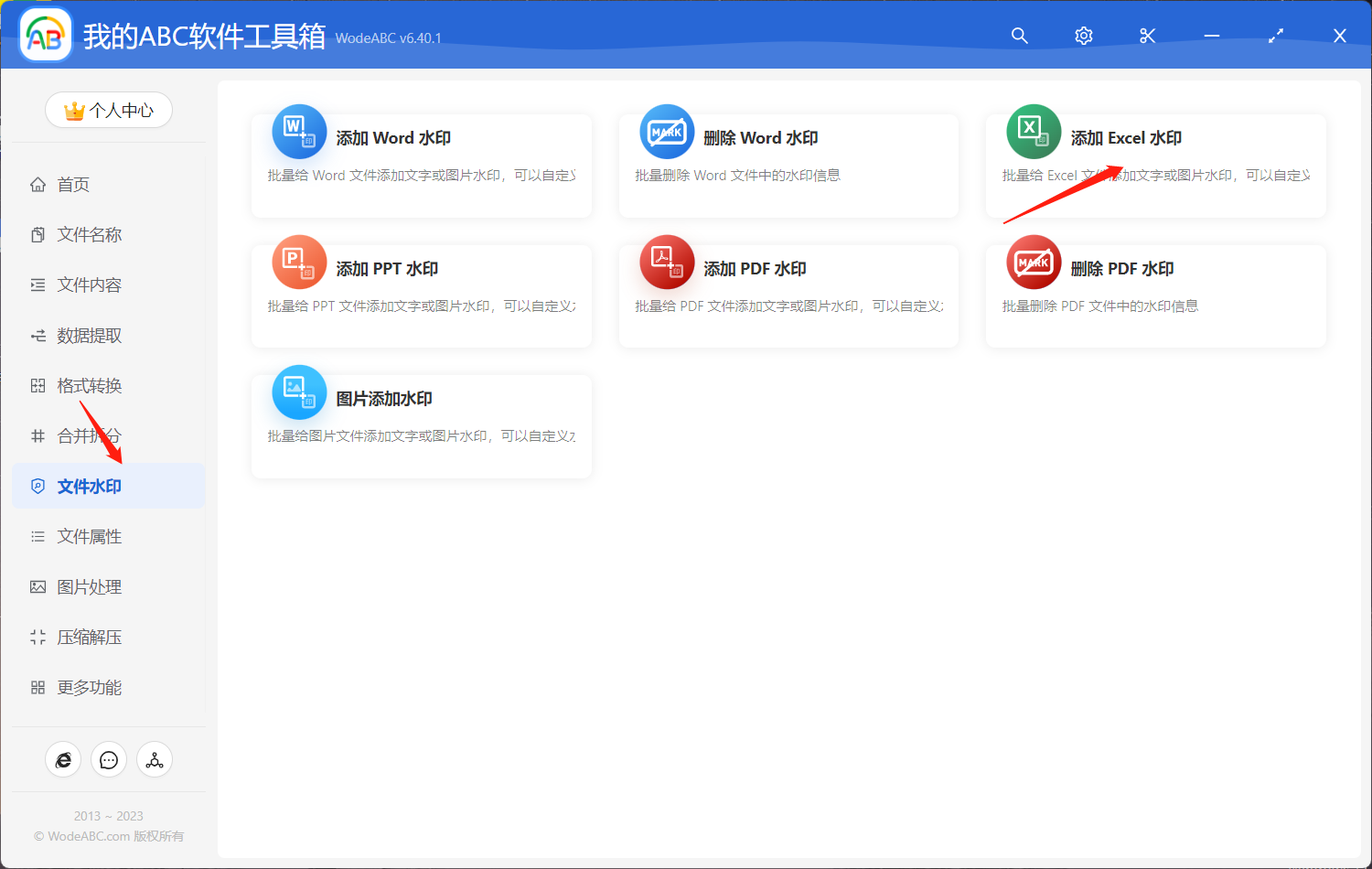
将需要添加水印的 Excel 工作簿文档上传至下方界面,这里您可根据需求自行决定上传数量。
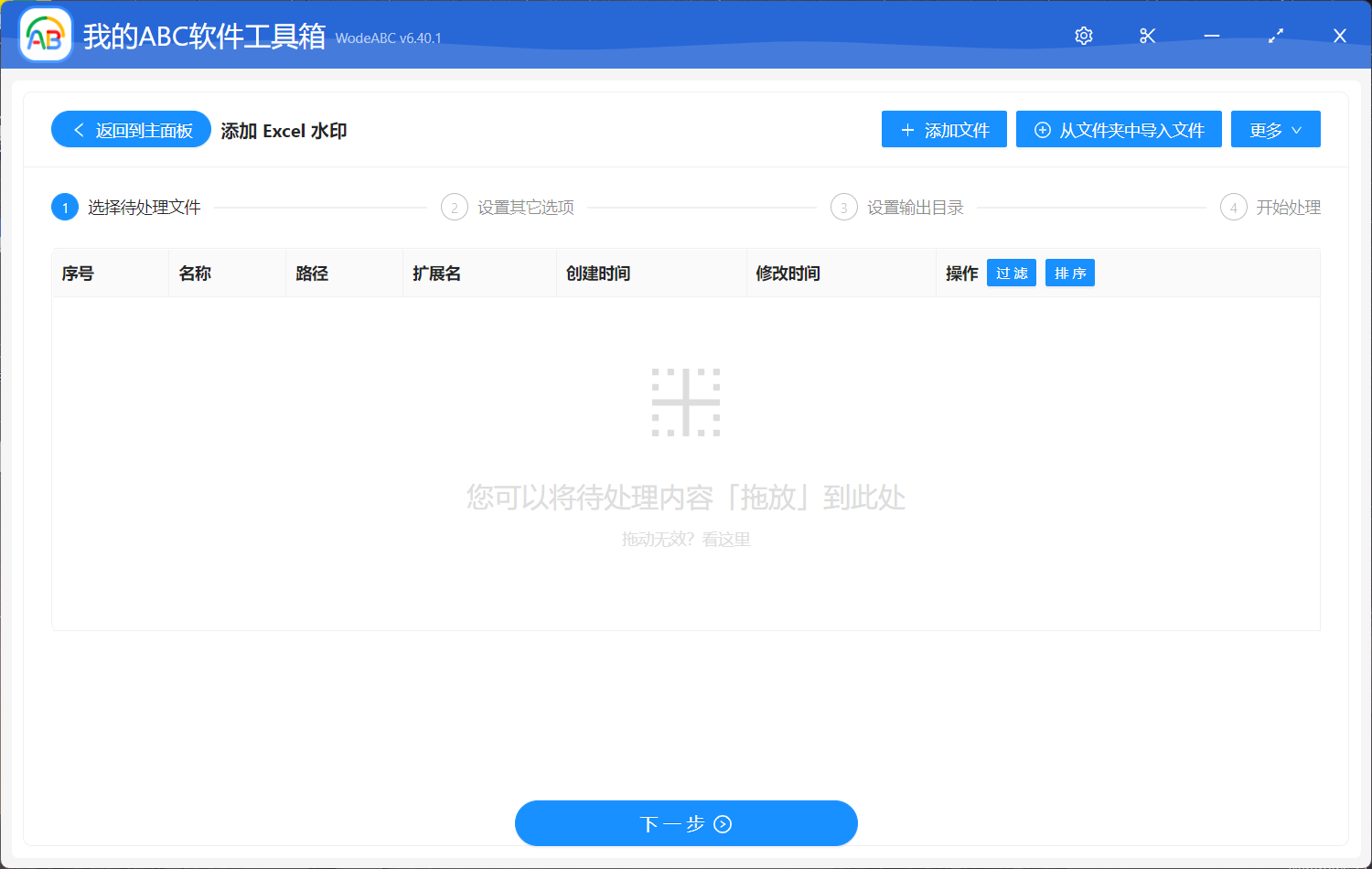
下方自定义设置界面当中,我们首先选择”图片“作为水印类型,接着根据自己的需求来调整水印位置,您可以将其放置在正中心或右下角等位置,之后将指定的水印图片导入至软件内,设置好大小、透明度等样式后点击”下一步“。
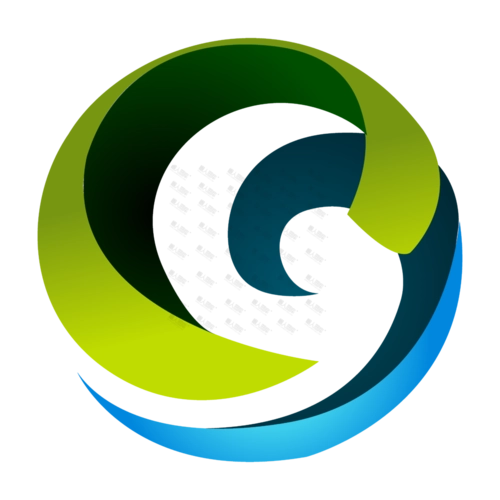
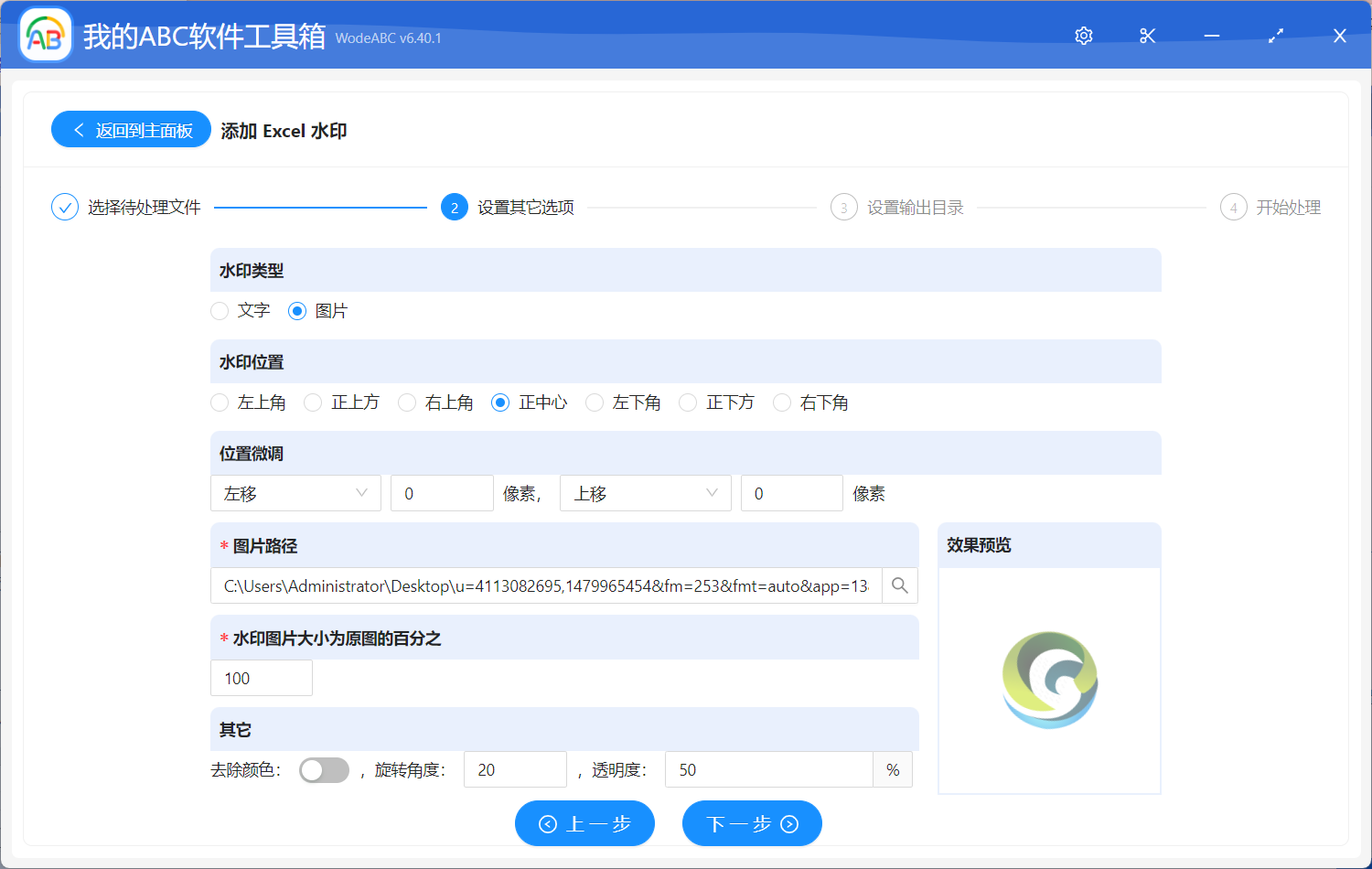
接下来的两步大家都比较熟悉了,设置好输出目录,点击“开始处理”即可完成今天所需所有操作。
等待处理完成,可以在刚刚设置好的文件夹中找到输出文件进行查看。效果可参考下方图片。第一张图片为作为示例上传的 excel 原工作簿文件,其中并没有包含任何水印作为识别信息。而图二中的内容为输出文件的效果,可以看到这个 excel 表格文件当中批量添加了特定图片作为水印,且透明度、大小等完全符合上方设置。
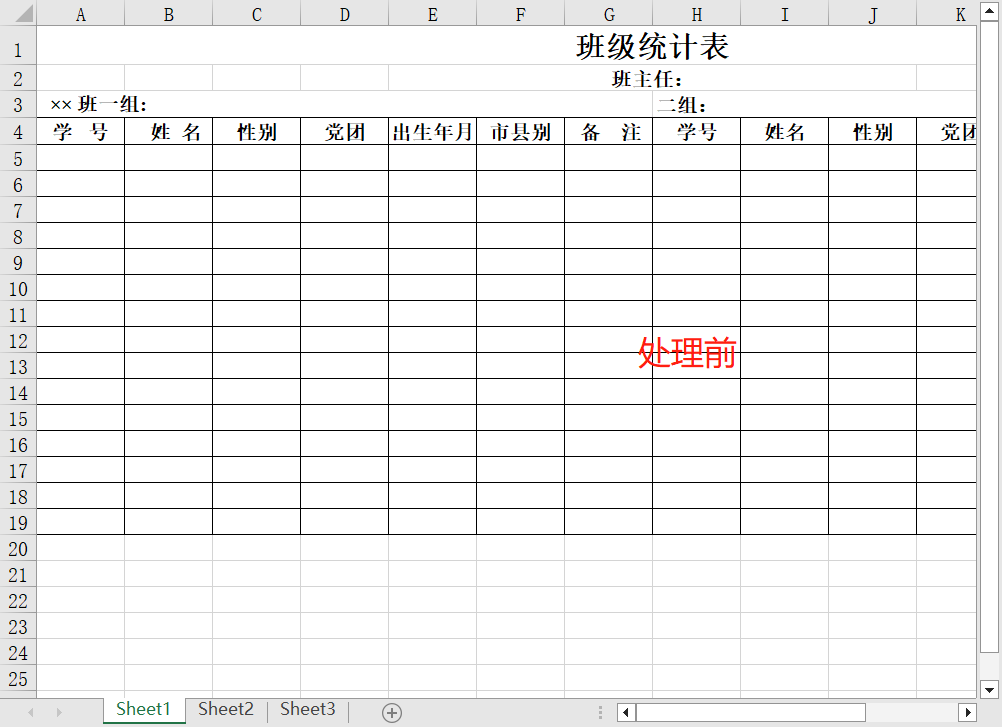

通过上述步骤,我们轻轻松松就解决了今天讨论的快速批量添加相同图片水印在多个 Excel 工作簿表格中的这个问题。此过程中不可省略的就是选择一款专业且操作简单的批量文件处理工具来简化整个工作流程。不仅如此,该软件还提供了多种批量文件处理功能,让用户能够通过傻瓜式的操作完成各种各样的大规模处理工作文件需求。